OcStore — русская сборка интернет-магазина на основе OpenCart. В отличие от оригинала лучше локализована. Добавлены модули оплаты и доставки для России, встроен модуль SeoPro, все лишнее отключено. Добавлены полезные функции: рассылки, sms-уведомления и многое другое. Плагины и шаблоны, которые разработаны под OpenCart подойдут и для OcStore. А найти решение возможных проблем с CMS поможет активное русскоязычное сообщество: https://opencartforum.com.

Переходим на http://myopencart.com/downloads и загружаем архив с последней версией OcStore. Чтобы не подхватить вирус и ненужные дополнения, качайте софт только с официальных сайтов.

Заходим в директорию …openserverdomains или кликаем правой кнопкой по ярлыку локального сервера в системном трее и выбираем папку с сайтами. Создаем папку под будущий портал, назовем ее installocstore.localhost.
Распаковываем архив с ocStore и копируем все файлы из папки «upload» в созданную директорию. Изменяем имя файла config-dist.php на config.php, заходим в папку admin и опять переименовываем файл config-dist.php. Кликаем правой кнопкой по ярлыку локального сервера и выбираем «Запустить».

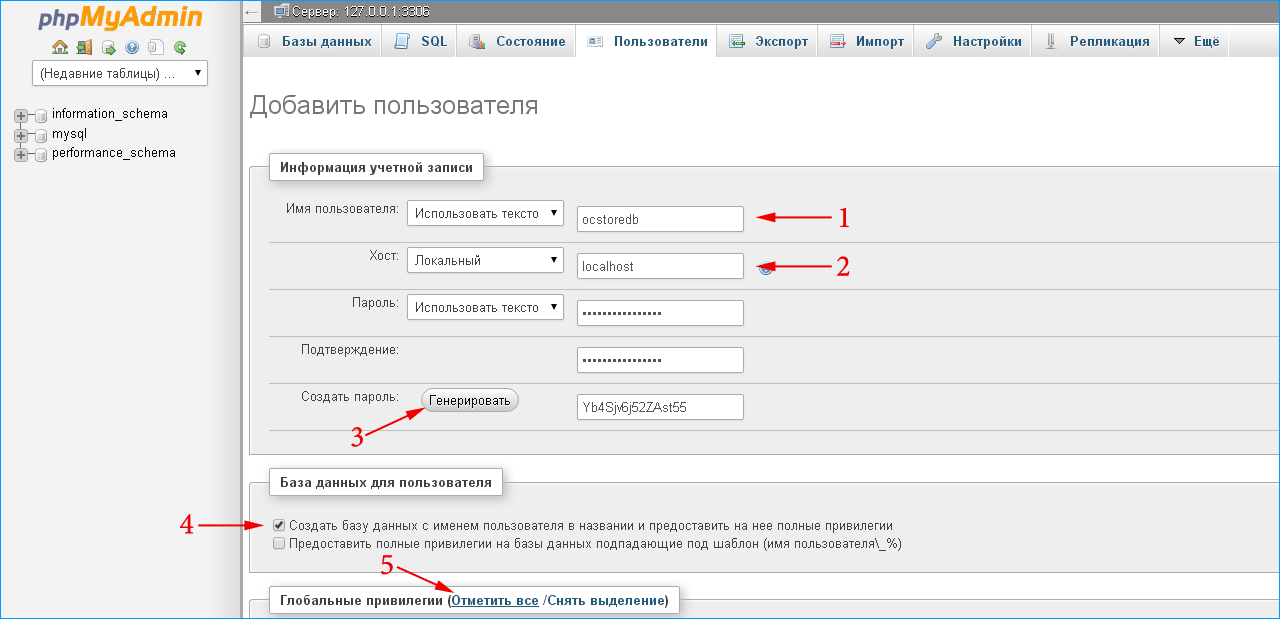
Спускаемся вниз страницы и нажимаем «Ок». База данных создана, начинаем установку.
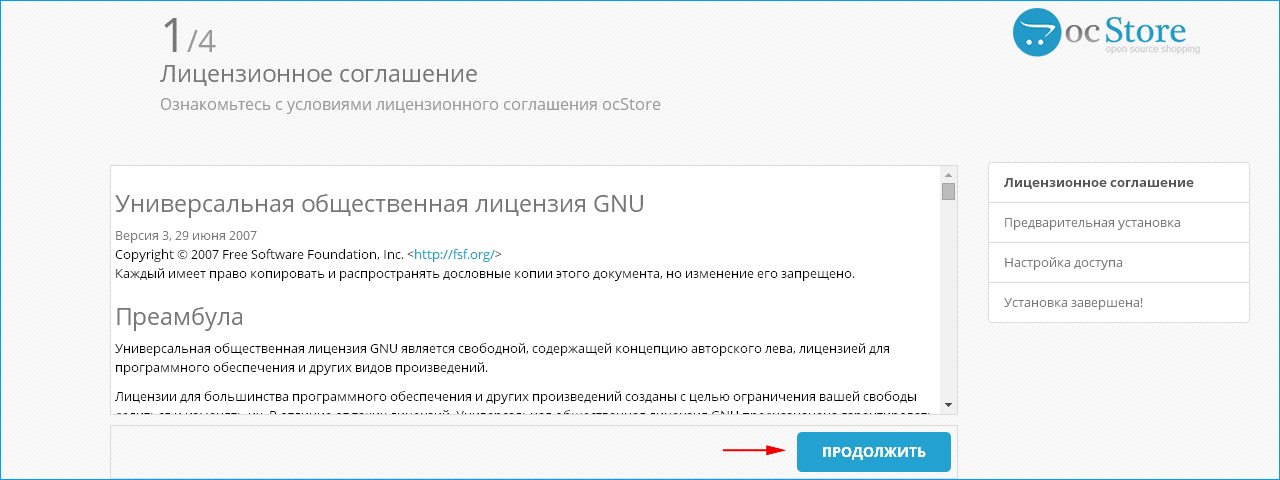
В контекстном меню опенсервер выбираем «Мои сайты» и запускаем installocstore.localhost. Или просто водим в адресную строку браузера: http://installocstore.localhost
Читаем лицензионное соглашение и нажимаем «продолжить».
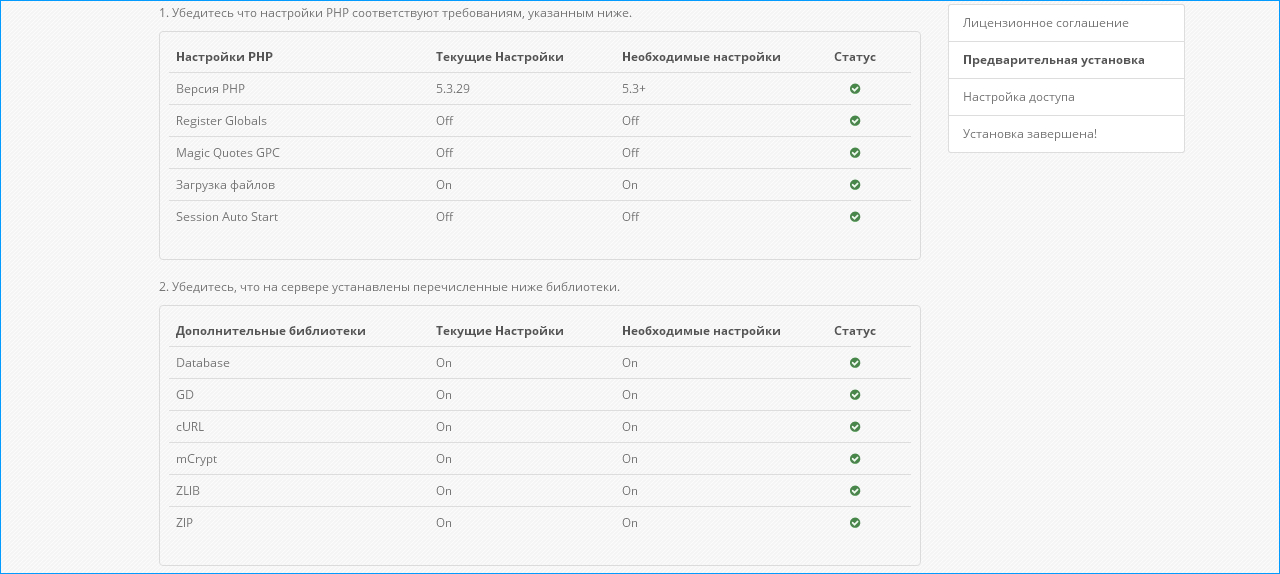
Смотрим, подходит ли локальный сервер под требования CMS и переходим к следующему шагу.
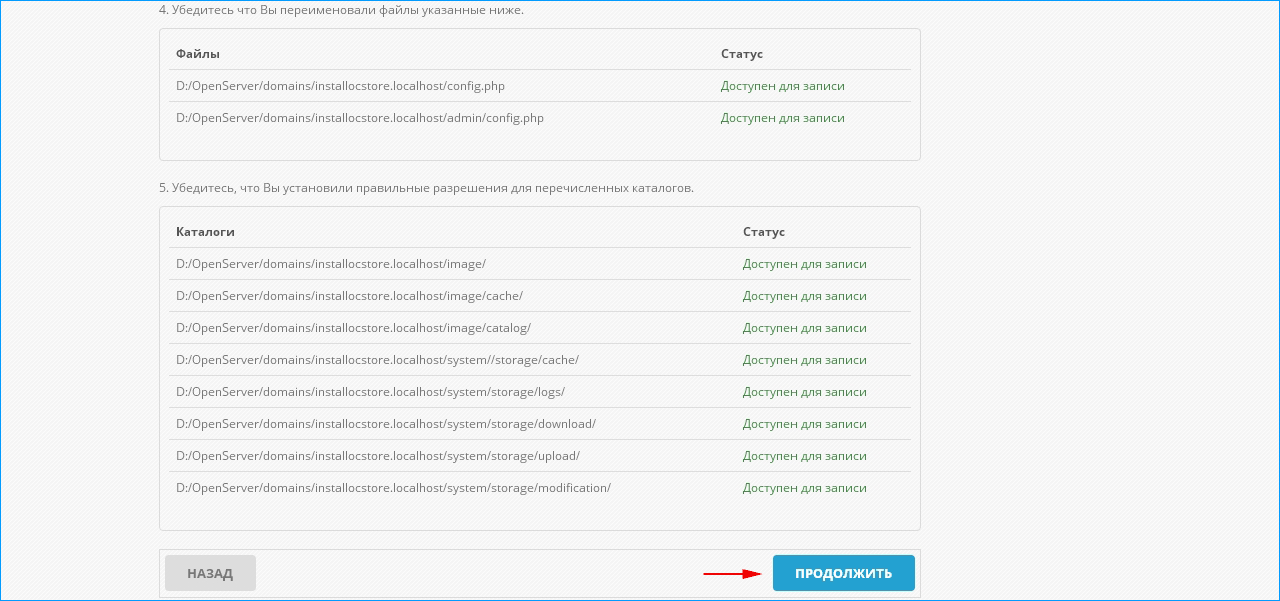
Проверяем, все ли необходимые файлы и папки доступны для записи. Переходим на следующую страницу.
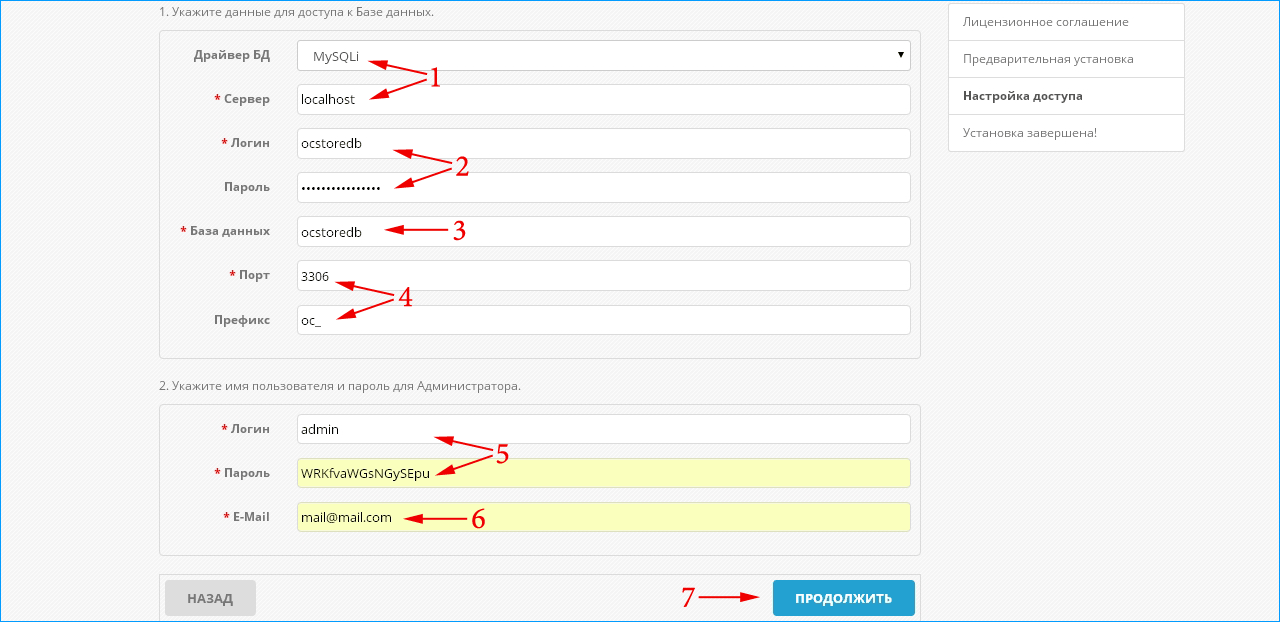
Заполняем необходимые поля.
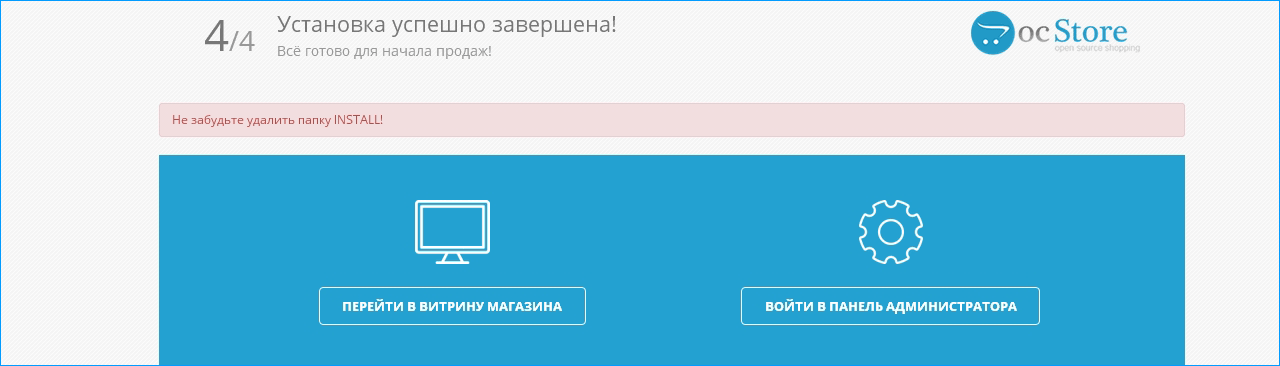
После установки заходим в …openserverdomainsinstallocstore.localhost и удаляем папку install. После этого, переходим на сайт и в админку.
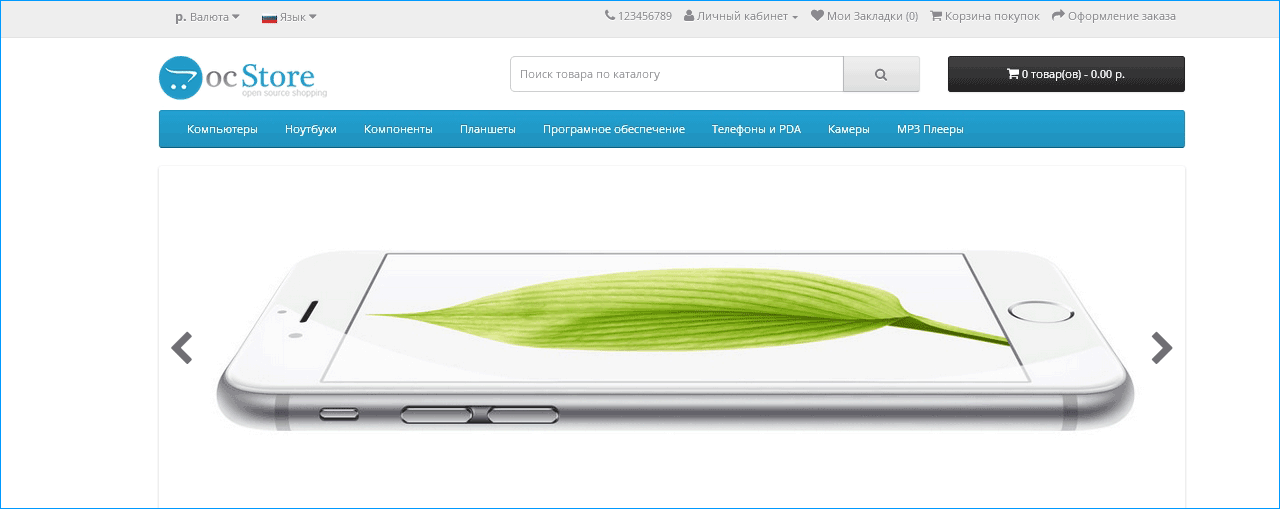
Пользовательская часть сайта доступна по адресу http:installocstore.localhost. Сайт пока заполнен демоданными.

Админ-панель доступна по адресу http:installocstore.localhostadmin. Если у Вас на экране то же, что и на скриншоте выше, CMS установлена корректно. Можно начинать изучение ее возможностей – добавление товаров и категорий, настройку модулей.
iPipe – надёжный хостинг-провайдер с опытом работы более 15 лет.
Мы предлагаем: